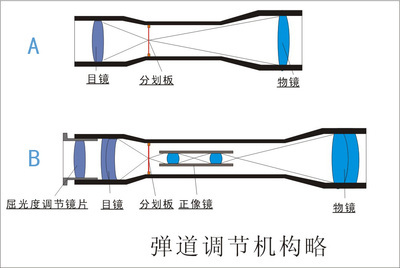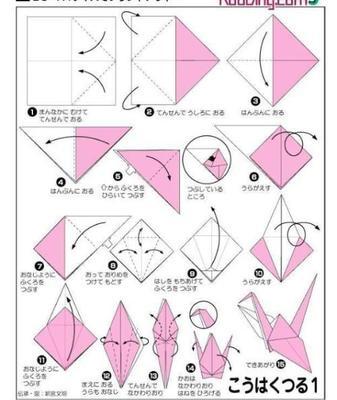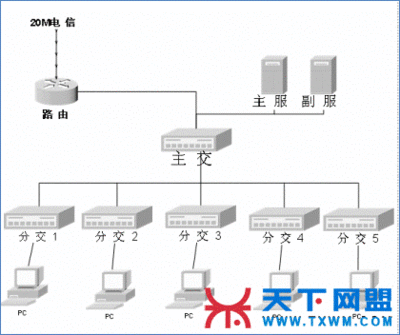网上虽然有许多漂亮的皮肤可以下载
但是,毕竟不是为自己量身定做的,总会有一些个小缺陷,
为此,我把千千的皮肤制作方法告诉大家,
这样,我们可以自己修改或做出令自己满意的皮肤.
看着自己杰作,心里也会有一种自豪感,
好了,废话不多说了,进入正题吧!
千千静听的皮肤制作方法:
先从原有的"Skin"文件夹里,拉一个皮肤出来,
然后,把后缀名,该为,"zip".或者直接用RAR打开.
(后缀为"skn"的压缩文件,是不会被RAR自动识别的)
再解压,她的"部件"就都出来了.
(压缩包千万别删,到最后,有大用处的!!)
里面大约有以下内容:
(注意:英文名称可能不一样,但制作时要基本含有以下内容)
Skin.xml [皮肤配置主文件]
Visual.xml [视觉效果配置]
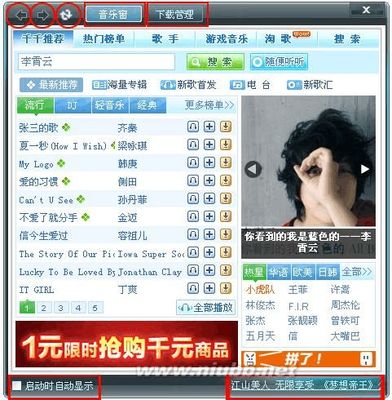
PlayList.xml [列表配置]
lyric.xml [歌词配置]
(这三个文件不许改名)
player_skin [主面板]
close [主面板关闭按钮]
minimize [主面板托盘(最小化)按钮]
minimode [主面板迷你按钮]
lyric[主面板歌词秀按钮]
playlist [主面板列表按钮]
equalizer [主面板EQ(均衡器)按钮]
mute [主面板静音按钮]
next [主面板跳过按钮]
stop [主面板停止按钮]
open [主面板打开(文件)按钮]
pause [主面板暂停按钮]
play [主面板播放按钮]
prev.bmp [主面板返回按钮]
number [主面板数显]
progress_fill [主面板进度栏]
progress_thumb [主面板进度栏]
playlist_skin.bmp [列表面板]
playlist_title.bmp [列表面板标题栏]
playlist_toolbar.bmp [列表面板工具栏]
scrollbar_bar [滚动条背景]
scrollbar_button [滚动条滑动块]
scrollbar_thumb [滚动条上下按钮]
lyric_skin [歌词面板]
ontop [歌词面板(置第一层)按钮]
lyric_title [歌词面板标题栏]
equalizer_skin [均衡器面板]
eq_enabled [均衡器面板开关按钮]
eq_factor [均衡器面板调音滑块]
eq_profile [均衡器面板配置按钮]
eq_reset [均衡器面板复位按钮]
tt.ico [TT图标](可无)
thumb [**滑块] (比如:音量调节滑块)
volume_fill [填充] (可无)
eq_fill.bmp [填充] (可无)
mini_skin [迷你面板]
mini_lyric [迷你面板歌词秀按钮]
mini_minimize [迷你面板最小化按钮]
mini_normal [迷你面板还原按钮]
mini_a [迷你面板进度栏1]
mini_b [迷你面板进度栏2]
mini_close [迷你面板关闭按钮]
mini_mute [迷你面板静音按钮]
mini_next [迷你面板跳过按钮]
mini_open [迷你面板打开(文件)按钮]
mini_pause [迷你面板暂停按钮]
mini_play [迷你面板播放按钮]
mini_prev [迷你面板返回(上一曲)按钮]
mini_stop [迷你面板停止按钮]
接着就发挥你的天赋,制作皮肤图片把.
要注意关键部位的(像素)坐标哦,下面用的着
图片的英文名称由自己确定,但是,
在编写代码时,不能出错,特别是大小写,要注意!
代码编写在 XML 文件里,(用写字板打开)
我把XML文件标了注释,大家可以进行对照.
1) Skin.xml [皮肤配置主文件]
简介:
开头是皮肤的版本,名称,作者,网址,email,等信息,可自由改动.
接下来是 主面板的设置.
其次是 迷你面板的设置.
然后是 歌词面板的设置.
之后是 EQ(均衡器)面板的设置.
最后是 列表面板的设置.
当然,之间的次序可以相互调换!
*开始*
<skin version="2" name="Example-1" author="mailine" url="http://mailine.blog.sohu.com/" email=mailine@foxmail.com transparent_color="#9900ff">
*皮肤版本 =2 ,名称=Example-1, 作者=mailine ,网址=http://mailine.blog.sohu.com/, email=mailine@foxmail.com *
<player_window image="player_skin.bmp"> *播放面板(主面板)设置*
*播放* <play position="2, 116, 37, 138" image="play.bmp"/>
*暂停* <pause position="2, 116, 37, 138" image="pause.bmp"/>
*结束* <stop position="37, 116, 72, 138" image="stop.bmp"/>
*上一曲* <prev position="72, 116, 107, 138" image="prev.bmp"/>
*下一曲* <next position="107, 116, 142, 138" image="next.bmp"/>
*打开* <open position="142, 116, 177, 138" image="open.bmp"/>
*静音* <mute position="177, 116, 209, 138" image="mute.bmp"/>
*歌词* <lyric position="211, 5, 234, 20" image="lyric.bmp"/>
*EQ* <equalizer position="237, 5, 260, 20" image="equalizer.bmp"/>
*列表* <playlist position="263, 5, 286, 20" image="playlist.bmp"/>
*托盘* <minimize position="31, 0, 51, 24" image="minimize.bmp"/>
*迷你* <minimode position="52, 0, 72, 24" image="minimode.bmp" />
*退出* <exit position="9, 0, 29, 24" image="close.bmp"/>
*进度条*
<progress position="4, 29, 286, 38" bar_image="" thumb_image="progress_thumb.bmp" fill_image="progress_fill.bmp"/>
*音量控制*
<volume position="224, 123, 272, 134" vertical="false" bar_image="" thumb_image="thumb.bmp" fill_image="volume_fill.bmp"/>
*视觉效果*
<visual position="139, 66, 284, 107"/>
*千千图标*
<icon position="6, 3, 22, 19" icon="app.ico"/>
*歌曲信息循环显示*
<info position="35, 102, 280, 114" color="#59C92F" bkgnd="#000000" font="宋体" font_size="12"/>
*数码时间*
<led position="85, 49, 135, 62" image="number.bmp" align="right"/>
*声道显示*
<stereo position="90, 77, 135, 89" color="#2989CC" font="simsong" font_size="12" align="right"/>
*状态显示*
<status position="70, 94, 135, 106" color="#2989CC" font="simsong" font_size="12" align="right"/>
</player_window>
<mini_window image="mini_skin.bmp"> *迷你面板设置*
*千千图标* <icon position="12, 4, 28, 20" />
*播放* <play position="30, 9, 58, 23" image="mini_play.bmp" />
*暂停* <pause position="30, 9, 58, 23" image="mini_pause.bmp" />
*打开(文件)* <open position="58, 9, 86, 23" image="mini_open.bmp" />
*上一曲* <prev position="86, 9, 114, 23" image="mini_prev.bmp" />
*下一曲* <next position="114, 9, 142, 23" image="mini_next.bmp" />
*静音* <mute position="142, 9, 170, 23" image="mini_mute.bmp"/>
*最小化按钮* <minimize position="215,0,226,12" image="mini_minimize.bmp"/>
*退出按钮* <exit position="227, 0, 238, 12" image="mini_close.bmp"/>
*还原按钮* <minimode position="215, 13, 226, 25" image="mini_normal.bmp" />
*歌词按钮* <lyric position="227, 13, 238, 25" image="mini_lyric.bmp" />
*进度栏* <progress position="31, 2, 169, 8" bar_image="" thumb_image="mini_a.bmp" fill_image="mini_b.bmp"/>
*视觉效果窗口* <visual position="172, 3, 212, 22" />
</mini_window>
<lyric_window position="290, 0, 580, 145" resize_rect="5, 28, 277, 81" image="lyric_skin.bmp"> *歌词面板设置*
*标题栏* <title position="110, 0, 183, 24" image="lyric_title.bmp" align="center"/>
*关闭按钮* <close position="9, 0, 29, 24" image="close.bmp" align="left"/>
*总是在前按钮* <ontop position="31, 0, 51, 24" image="ontop.bmp" align="left"/>
*歌词窗口* <lyric position="5, 28, 285, 81"/>
</lyric_window>
<equalizer_window position="290, 145, 580, 290" image="equalizer_skin.bmp" eq_interval="8"> *均衡器面板*
*关闭按钮* <close position="9, 0, 29, 24" image="close.bmp" align="left"/>
*开关按钮* <enabled position="10, 75, 62, 95" image="eq_enabled.bmp"/>
*配制按钮* <profile position="10, 97, 62, 117" image="eq_profile.bmp"/>
*复位按钮* <reset position="10, 119, 62, 139" image="eq_reset.bmp"/>
*平衡调节* <balance position="2, 41, 71, 52" thumb_image="thumb.bmp" bar_image=""/>
*环绕调节* <surround position="2, 63, 71, 74" thumb_image="thumb.bmp" bar_image=""/>
*调音滑块* <preamp position="73, 29, 86, 139" thumb_image="eq_factor.bmp" bar_image="" fill_image="eq_fill.bmp"/>
*填充色* <eqfactor position="106, 29, 119, 139" thumb_image="eq_factor.bmp" bar_image="" fill_image="eq_fill.bmp"/>
</equalizer_window>
<playlist_window position="0, 145, 290, 290" resize_rect="30, 54, 250, 56" image="playlist_skin.bmp"> *播放列表面板设置*
*标题栏* <title position="110, 0, 183, 24" image="playlist_title.bmp" align="center"/>
*关闭* <close position="9, 0, 29, 24" image="close.bmp" align="left"/>
*工具栏* <toolbar position="5, 26, 285, 47" image="playlist_toolbar.bmp" align="top+left"/>
*滚动条* <scrollbar buttons_image="scrollbar_button.bmp" thumb_image="scrollbar_thumb.bmp" bar_image="scrollbar_bar.bmp" thumb_resize_center="8"/>
*列表内容位置* <playlist position="5, 50, 285, 100"/>
</playlist_window>
</skin>
*结束*
例如:<title position="110, 0, 183, 24" image="playlist_title.bmp" align="center"/>
表示:标题位置=X1-110;Y1-0;X2-183;Y2-24; 图片=playlist_title.bmp ;排列=居中
置=X1-110;Y1-0;X2-183;Y2-24; 图片=playlist_title.bmp ;排列=居中
2) lyric.xml[歌词配置]
这个配制包括:歌词的字体,颜色
*开始*
<?xml version="1.0" encoding="UTF-8" standalone="yes" ?>
*版本=1.0 ,编码方式=UTF-8 ,独立=是*
<ttplayer_lyric>
<Lyric
*字体* Font="-11,0,0,0,400,0,0,0,1,0,0,4,0,Tahoma"
*文字颜色* TextColor="#808080"
*高亮度颜色* HilightColor="#ffffff"
*背景颜色* BkgndColor="#000000"
/>
</ttplayer_lyric>
*结束*
3) PlayList.xml[列表配置]
这个配置包括:列表文字的字体,颜色,背景颜色.可以通过千千选项进行配制.
*开始*
<?xml version="1.0" encoding="UTF-8" standalone="yes" ?>
*版本=1.0 ,编码方式=UTF-8 ,独立=是*
<ttplayer_playlist>
<PlayList
*文字字体* Font="-11,0,0,0,400,0,0,0,1,0,0,4,0,Tahoma"
*文字颜色* Color_Text="#c0c0c0"
*高亮颜色* Color_Hilight="#ffffff"
*背景颜色1* Color_Bkgnd="#202020"
*序号颜色* Color_Number="#808080"
*进行颜色* Color_Duration="#808080"
*背景颜色2* Color_Bkgnd2="#000000"
/>
</ttplayer_playlist>
*结束*
4) Visual.xml[视觉效果配置]
这个是设置视觉效果的
(这个也可以通过千千选项进行设置)
*开始*
<?xml version="1.0" encoding="UTF-8" standalone="yes" ?>
*版本=1.0 编码方式=UTF-8 ,独立=是*
<ttplayer_visual>
<Visual
*频谱颜色-顶端* SpectrumTopColor="#808080"
*频谱颜色-底端* SpectrumBtmColor="#3e3e3e"
*频谱颜色-中端* SpectrumMidColor="#575757"
*频谱颜色-高峰* SpectrumPeakColor="#808080"
*频谱宽度* SpectrumWide="1"
*波形反映速度* BlurSpeed="5"
*波形清晰度* Blur="1"
*波形颜色* BlurScopeColor="#465e60"
/>
</ttplayer_visual>
*结束*
好了.具体编写过程,我相信应该能看明白吧,
最好的办法是用原有的XML文件进行修改,这样就方便多了,
编写好后,注意!!一定把它们塞进原来的压缩包里面,
不能另外自己生成压缩包,这样是不会被 千千 识别的
(原皮肤的skin.xml文件是要被替换的)
好了,最后把后缀名改回"skn",放入shin的文件夹里面,就大工告成了.
在千千的皮肤设置里面找一下,你的杰作在了不.
 爱华网
爱华网